Cómo guardar estilos de capa en Photoshop
En las secciones anteriores de este tutorial hemos visto los pasos para crear un estilo de capa personalizado en Photoshop con efectos de metal cromado.
Ahora es el momento de salvar el nuevo estilo. Utilice la opción de Guardar el nuevo estilo de capa de Photoshop (Save), tal y como se hace para guardar acciones de Photoshop: seleccione la opción del menú llamada "Crear Nuevo" (Create New), déle un nombre al estilo, y ya quedará guardado para usos futuros.
Siga estos pasos detallados para guardar un estilo en Photoshop:
Lo primero, compruebe que la capa activa dentro de la ventana de capas es aquella que tiene aplicado el estilo de capa que desea salvar (para activar una capa sólo tiene que hacer clic en dicha capa).
Puede usar cualquiera de estos 2 menús de Photoshop para guardar el estilo de capa personalizado:
— La Ventana de Estilos (Ventana > Estilos).
- Haga clic en la flecha que apunta hacia la derecha en la esquina superior derecha.
- Seleccione "Nuevo estilo…"
- Alternativamente, puede pulsar el pequeño icono de "Crear Nuevo Estilo".
— La Ventana de Estilo de Capa (doble clic en la capa).
- Haga clic en la primera opción llamada "Estilos".
- Pulse en la flecha que apunta hacia la derecha y seleccione la opción de Nuevo Estilo.
- O también puede pulsar directamente el botón llamado Nuevo Estilo… (New Style…).
Ahora escriba un nombre descriptivo con el que se guardará el nuevo estilo.
Asegúrese de que marcó la opción de incluir efectos de capa (include layer effects), o de lo contrario, las opciones de capa avanzadas que hubiera aplicado no se guardarían.
Por el contario, la opción de incluir las opciones de fusión de la capa no es tan importante, porque la mayor parte de estilos de Photoshop que intenten simular metal cromado funcionarán a la perfección en el modo de fusión por defecto (normal con una opacidad de capa del 100%).
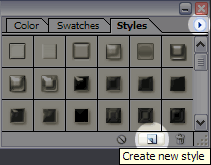
Guardar un estilo desde la ventana de estilos de Photoshop a través de las opciones de "Crear Nuevo Estilo".
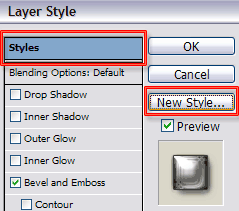
O bien salve el nuevo estilo de capa desde la ventana de Opciones de Estilo de Capa de Photoshop pulsando "Crear Nuevo Estilo".
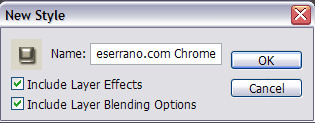
Déle un nuevo nombre al estilo para guardarlo.
Siempre que dé con un estilo de capa que le guste, ¡guarde ese estilo de capa personalizado! Recuerde que puede reutilizar rápidamente los estilos de capa salvados, con lo que podrá aplicar instantáneamente efectos avanzados de Photoshop con un sólo clic.
Continúe leyendo para descubrir los detalles de la instalación de nuevos estilos de manera que pueda guardar grupos de estilos predefinidos, así como instalar mis estilos de metal gratis, ¡o incluso compartir los propios estilos de Photoshop que diseñe usted mismo!
Cómo instalar estilos de Photoshop guardados en otro ordenador
Si desea guardar un grupo de estilos necesita crear un nuevo conjunto de estilos predefinidos o preset de Photoshop siguiendo estos pasos:
- Haga clic en la flecha hacia la derecha de la esquina superior derecha de la Ventana de Estilos.
- Abra el Gestor de Estilos Predefinidos (Photoshop Styles Preset Manager).
- Seleccione los estilos que desee salvar como parte del grupo hacienco Control + Clic en las miniaturas de cada estilo.
- Haga clic en el botón de Salvar Grupo… (Save Set…) del gestor de estilos.
- Nombre el nuevo grupo de Photoshop (será el nombre de un nuevo archivo de extensión .asl) y guárdelo en su disco duro.
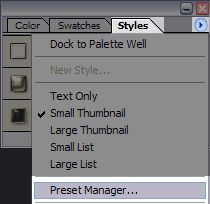
Guardar un grupo de estilos predefinidos de Photoshop con el Styles Preset Manager.
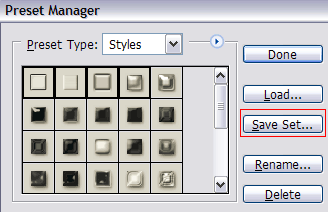
Seleccione qué estilos guardar en el grupo y pulse el botón de Salvar Grupo.
Los pasos para instalar un nuevo grupo de estilos o preset de Photoshop son muy parecidos a los pasos para instalar pinceles. Photoshop guarda todos los conjuntos de configuraciones de herramientas predefinidos en el siguiente directorio:
Carpeta de Instalación de Photoshop \ Presets
El nombre de las carpetas contenidas es lo bastante descriptivo como para identificar a qué hace referencia cada una. Mientras que un nuevo conjunto de pinceles se instalaría en la carpeta "Brushes" (pinceles) de Photoshop, los estilos personalizados se guardan dentro de la subcarpeta "Styles":
Carpeta de Instalación de Photoshop \ Presets \ Styles \
Instale el archivo .asl con los estilos dentro de esa carpeta (sin más que copiar el archivo ahí):
Photoshop \ Presets \ Styles \ nombre del estilo guardado.asl
Si Photoshop no reconoce el archivo, reinicie Photoshop. Y así es como puede instalar mis estilos gratis de metal cromado. Puede incluso distribuir sus propios conjuntos de estilos guardados de Photoshop a través de la web sin más que copiar los archivos .asl de Photoshop.
Ahora que ya conoce cómo guardar sus progresos, vamos a crear algo útil aprovechando los estilos de Photoshop personalizdos. Próximo paso del tutorial: combinar capas en Photoshop para mejorar el funcionamiento del programa.

